您的位置:首页 > 谷歌浏览器同步功能设置及故障排除
谷歌浏览器同步功能设置及故障排除
时间:2025-07-09
来源:谷歌浏览器官网
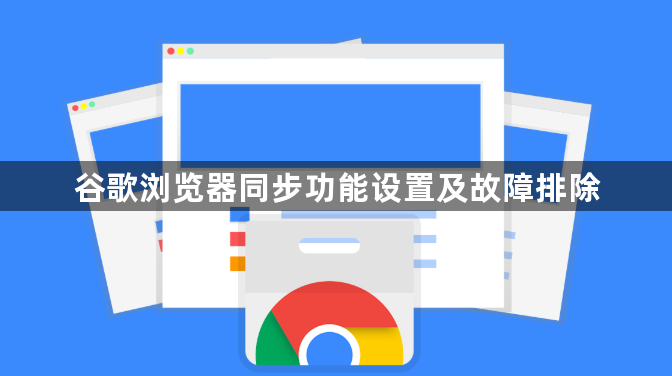
1. 同步功能设置
- 登录谷歌账号:打开Chrome浏览器,点击右上角的个人头像或姓名缩写,选择“Turn on sync”选项。在弹出的窗口中,输入谷歌账户的用户名和密码,然后点击“下一步”。按照提示完成同步设置,包括选择要同步的内容,如书签、历史记录、密码等。
- 进入同步设置页面:登录后,点击浏览器右上角的三个点(更多选项),在下拉菜单中选择“设置”。在设置页面左侧菜单中选择“你和Google”,找到“同步和Google服务”部分。
- 开启同步功能:点击“同步……”按钮或直接开启“同步所有内容”开关,首次启用时,系统可能会要求验证身份,按提示操作即可。同时,可在“同步和Google服务”页面中,根据需求自定义同步项目,如勾选书签、历史记录、密码、扩展程序等,确定要同步的数据类型。
- 确认设备与管理同步:在同步设置页面查看已登录该谷歌账号并进行同步的设备列表,保证需要同步的设备都在其中。若发现有不需要同步的设备,可在该设备上退出谷歌账号登录,或者在同步设置页面中对设备进行管理,如移除设备等操作。
- 高级同步设置:点击“高级同步设置”链接,能对同步内容进行更详细配置。比如可选择只同步特定文件夹中的书签,或设置密码同步规则,如是否允许在非安全设备上使用同步的密码等,还可管理已同步的数据,删除不再需要的同步项。
2. 故障排除方法
- 检查网络连接:确保设备已连接到互联网,并且网络稳定。可以尝试打开其他网站或进行网络速度测试,以确认网络是否正常。如果网络有问题,可尝试重启路由器、切换网络环境,如从无线切换到移动数据,排除网络故障导致无法同步。
- 确认浏览器版本:不同版本的谷歌浏览器可能存在兼容性问题,导致自动同步故障。检查浏览器是否为最新版本,若不是,可进行更新。同时,确保使用的同步功能与浏览器版本相匹配,避免因版本不兼容而出现问题。
- 查看同步设置:进入谷歌浏览器的设置页面,检查同步相关的设置是否正确。确保已登录正确的谷歌账号,并且同步选项已开启。若之前曾进行过特殊的同步设置调整,可尝试恢复默认设置,然后重新进行同步设置。
- 检查系统时间和日期:系统的时间和日期不准确可能会影响谷歌浏览器的自动同步功能。确保设备的时间和日期设置正确,与实际时间相符,可通过系统设置进行调整。
- 清除缓存和Cookie:浏览器缓存和Cookie中可能存在损坏或冲突的数据,影响同步功能。在浏览器设置中找到清除缓存和Cookie的选项,进行清理操作,然后重新尝试同步。
- 排查插件冲突:某些浏览器插件可能与谷歌浏览器的自动同步功能产生冲突。可尝试禁用或卸载最近安装的插件,然后进行同步操作,看是否能够恢复正常。若确定是某个插件导致的冲突,可考虑更换其他类似的插件或放弃使用该插件。
- 检查防火墙和杀毒软件:防火墙或杀毒软件可能会阻止谷歌浏览器的同步功能。检查其设置,确保谷歌浏览器被允许进行网络通信和同步操作。可暂时关闭防火墙和杀毒软件,进行同步测试,但测试完成后应及时恢复防护。
- 等待同步服务器恢复:有时谷歌的同步服务器可能出现故障或维护情况,导致无法同步。可关注谷歌官方的相关公告或论坛,了解服务器状态。若为服务器问题,只需等待服务器恢复正常后,再次尝试同步即可。
